Какими бы опытными пользователями мы с вами ни были, всё равно рано или поздно мы найдём в операционной системе iOS что-то новое, о чём мы не знали ранее. Точно так порой наступает момент, когда нужно выполнить какую-то довольно простую операцию, но мы попросту не знаем как это быстро и легко сделать. Сегодня мы рассмотрим одно действие, которое часто вызывает проблемы и массу вопросов у пользователей iPhone и iPad.
Вопрос этот возникает тогда, когда уже записанное и сохранённое видео хочется немного обрезать, чтобы убрать из него лишние и ненужные кадры, но не хочется возиться с компьютером, кабелями, заумными программами. Особенно это актуально, если укороченное видео вы собираетесь отправить в социальную сеть прямо из памяти айфона и нет смысла загружать файл сперва на компьютер, а потом обратно.
Сегодня мы рассмотрим сразу несколько вариантов и программ, позволяющих быстро и просто обрезать видео прямо на самом устройстве. Это, скорее всего, именно та возможность, о которой многие из нас просто даже не подозревали потому, что реализована она в устройствах Apple не совсем явно и очевидно. Тем не менее для быстрого редактирования видео на ходу, уменьшения его продолжительности или в случае когда нужно просто обрезать лишние пару секунд, этот стандартный инструмент iOS гораздо лучше любого аналога.
Стандартные средства операционной системы
Готовые видео, которые вы отсняли, сохраняются в вашем iPhone в стандартном приложении Фотоплёнка/Видео. Здесь же, как правило, многие пользователи просматривают эти ролики, добавляя их отсюда в Избранное и удаляя неудачные экземпляры. Мало кто знает, что именно меню просмотра видео в приложении Фотоплёнка, содержит инструмент, позволяющий обрезать видео.
При просмотре готового ролика, на верхнем крае дисплея вашего iPhone расположена шкала, которая показывает прогресс воспроизведения. По бокам от этой шкалы расположены стрелки, указывающие влево и вправо. Возможно, по задумке дизайнеров iOS они должны нам намекать на то, что за них можно потянуть влево или вправо, но как показывает практика, для многих пользователей это не совсем очевидно.
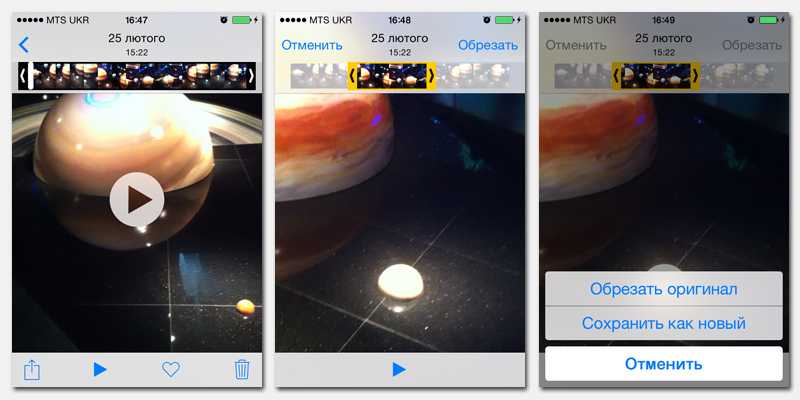
Обрезка видео в родном редакторе
Захватив пальцем одну из этих стрелок, удерживая её и передвигая палец по дисплею влево или вправо, вы включаете инструмент редактирования, уменьшающий продолжительность отснятого видео. Передвигая стрелки на нужную позицию, без особого труда можно указать где ролик должен начинаться и где должен заканчиваться. После проделанных манипуляций вы тут же можете заново включить воспроизведение, просматривая то, что получится в итоге.
Когда редактирование завершено и вы уверены, что получили нужный результат, можете смело нажимать в верхнем правом углу дисплея кнопку Обрезать. Смело потому, что устройство обязательно предложит вам дополнительную опцию, которая может оказаться довольно полезной. Вам будет предложен выбор — обрезать оригинальное видео и применить изменения или же сохранить отредактированный вариант в виде отдельного файла. Если в дальнейшем вам понадобится повторно отредактировать ролик немного иначе, рекомендуем обязательно сохранять оригинал.
Альтернативные способы
Каким бы простым или интуитивным ни был родной инструмент, встроенный в каждый iPhone, всё равно он имеет одно заметное ограничение, которое может оказаться критичным. Он позволяет обрезать видео только с начала или с конца. А что же делать в тех случаях, когда вам хочется вырезать из видео лишний фрагмент, который попался в объектив прямо посреди съёмки? Здесь на помощь вам придут сторонние приложения, которые можно найти в магазине AppStore.
Приложение Clips Video Editor
Конечно же, все они рассчитаны на разные задачи и есть как платные, так и бесплатные варианты. В качестве рекомендованного решения, мы хотим предложить вам бесплатное приложение Clips Video Editor, которое поможет обрезать ваши видео гораздо более функционально и аккуратно, чем это делает стандартное приложение Фотоплёнка вашего iPhone.
 Программа Clips Video Editor может работать с уже готовыми, отснятыми роликами, а также может записывать видео непосредственно перед редактированием на встроенную камеру. Добавляя ролик на «монтажный стол», вы имеете возможность просмотреть его от начала до конца, пользуясь удобной перемоткой для того, чтобы найти нужный фрагмент.
Программа Clips Video Editor может работать с уже готовыми, отснятыми роликами, а также может записывать видео непосредственно перед редактированием на встроенную камеру. Добавляя ролик на «монтажный стол», вы имеете возможность просмотреть его от начала до конца, пользуясь удобной перемоткой для того, чтобы найти нужный фрагмент.
Визуально шкала, отображающая воспроизведение видео, выглядит максимально похоже на ту, которую мы видели в стандартном приложении iOS. Вы точно так можете двигать ползунки, удаляя начало или концовку ролика или указывая определённый фрагмент в средине. Разница состоит лишь в том, что добавлять одно и то же видео в редактор вы можете любое количество раз. Каждый следующий отрывок будет воспроизводиться после предыдущего без пауз и швов.
Перетаскивая нарезанные отрывки вверх-вниз по рабочему столу приложения, вы можете менять их очерёдность. Таким образом, вы можете вырезать несколько отдельных фрагментов из одного и того же видео, а также расположить их в любой последовательности. После применения изменений, программа Clips Video Editor самостоятельно сохранит готовый ролик, обрезая и склеивая отрывки в указанных местах.
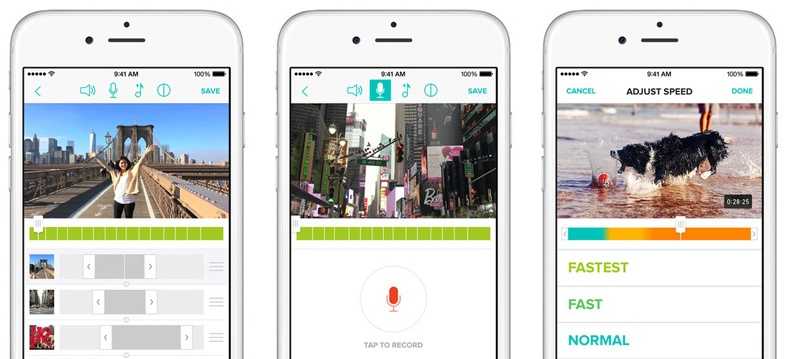
Скриншоты приложения Clips Video Editor
Полезна вам такая программа будет ещё тем, что помимо нарезания видео, в ней доступно ещё много дополнительных инструментов, не предусмотренных в операционной системе iOS. Всего несколько тапов по дисплею и вы сможете редактировать эффекты смены кадра в местах склейки двух отрывков, добавлять поверх готового видео мелодии из стандартного набора или прямо из вашей медиатеки iTunes, а также моментально отправлять результат вашего редактирования в любую социальную сеть или мессенджер.
Важное преимущество Clips Video Editor, перед встроенным в iPhone редактором видео, состоит ещё и в том, что неважно сколько сложных манипуляций вы проделаете с видео, исходные ролики не будут затронуты, а готовый проект сохранится в приложении Clips и будет доступен для повторного редактирования или небольших корректировок в любой момент.
Приложение iMovie
Также для обрезания длины видео подходит и фирменная программа от компании Apple — iMovie. Она имеет гораздо большую функциональность по сравнению с приложением Clips, но за счёт этого не так быстро работает на старых поколениях iPhone и занимает довольно много места в памяти устройства.
 iMovie также позволяет обрезать и склеивать ролики, применять различные визуальные эффекты и редактировать звук видео, но если вам редко требуются такие возможности, а чаще нужно просто отредактировать продолжительность отснятого видео, то нет смысла держать столь массивную программу в iPhone. Стоит воспользоваться стандартным способом или приложением Clips Video Editor.
iMovie также позволяет обрезать и склеивать ролики, применять различные визуальные эффекты и редактировать звук видео, но если вам редко требуются такие возможности, а чаще нужно просто отредактировать продолжительность отснятого видео, то нет смысла держать столь массивную программу в iPhone. Стоит воспользоваться стандартным способом или приложением Clips Video Editor.
Несколько видео о возможностях iMovie: